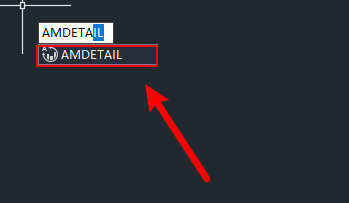1、进入“常用”选项卡,找到“局部”面板,点击“局部视图”按钮。

2、首先指定需要局部放大的位置的中心点。

3、然后指定需要局部放大的区域的半径。
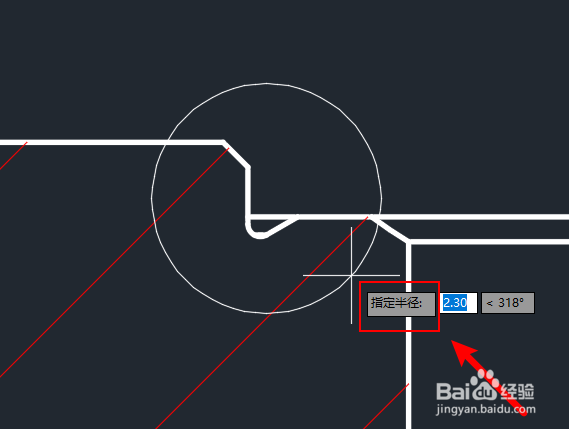
4、确定后在弹出的对话框中指定放大后的比例。

5、接着指定用于局部放大图的标识符号。

6、点击设置按钮进入局部视图样式对话框。

7、修改各个样式使之符合制图规范。

8、最后指定局部放大图的放置位置。
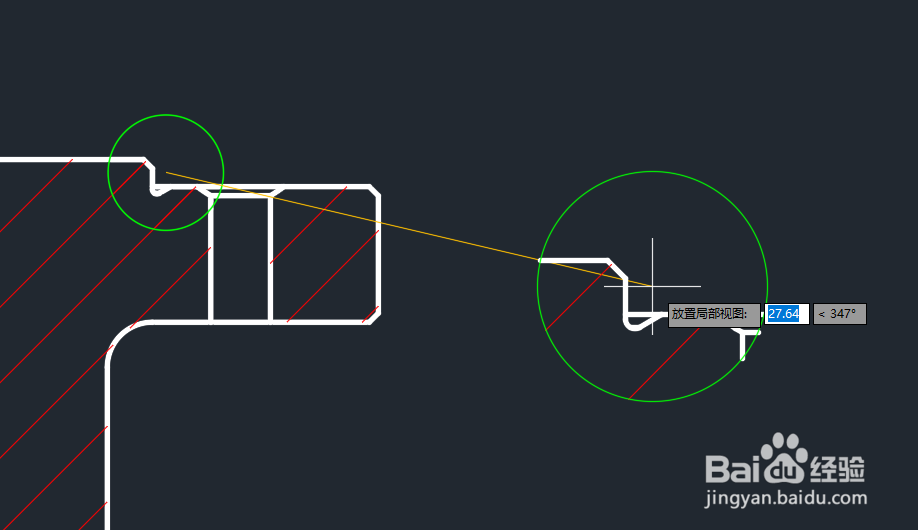
9、即可完成局部放大图的绘制

10、也可通过输入命令“AMDETAIL”来绘制局部放大图。
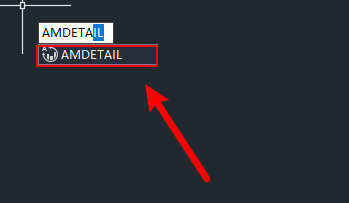
时间:2024-11-04 11:16:29
1、进入“常用”选项卡,找到“局部”面板,点击“局部视图”按钮。

2、首先指定需要局部放大的位置的中心点。

3、然后指定需要局部放大的区域的半径。
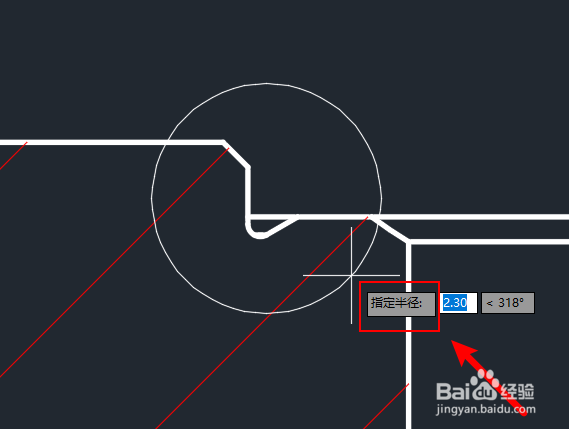
4、确定后在弹出的对话框中指定放大后的比例。

5、接着指定用于局部放大图的标识符号。

6、点击设置按钮进入局部视图样式对话框。

7、修改各个样式使之符合制图规范。

8、最后指定局部放大图的放置位置。
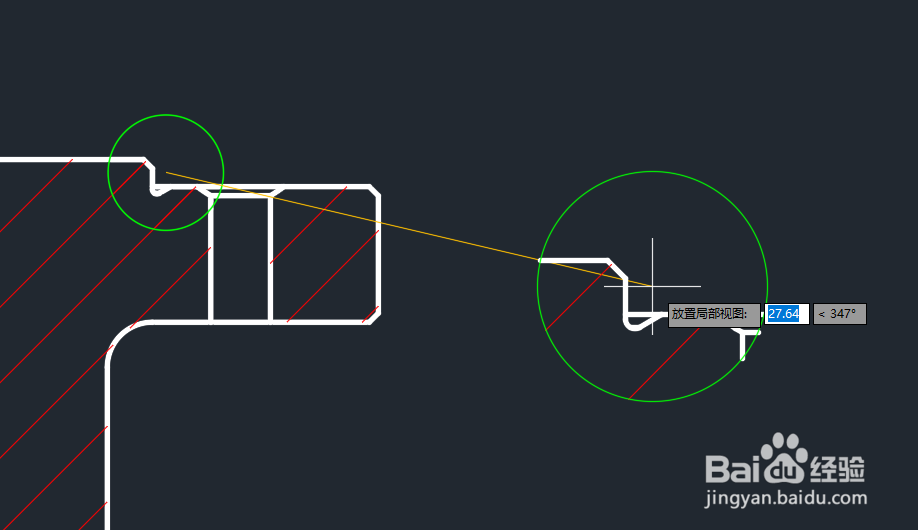
9、即可完成局部放大图的绘制

10、也可通过输入命令“AMDETAIL”来绘制局部放大图。